windows 桌麵 我的電腦,Windows 10操作係統帶來了許多新的特性和改變,其中一個變化是在桌麵上默認不顯示我的電腦圖標,對於一些習慣了從桌麵上快速訪問文件和驅動器的用戶來說,這可能會造成一些困擾。但幸運的是,我們可以通過簡單的步驟將我的電腦圖標重新顯示在桌麵上。在本文中我們將介紹如何在Windows 10操作係統中恢複我的電腦圖標的顯示,並且讓您方便地訪問您的文件和驅動器。無論是為了提高工作效率還是個人習慣,本文都將助您一臂之力。
方法如下:
1.首先,我們可以看到桌麵上麵沒有我的電腦。

2.我們在桌麵空白處點擊右鍵,選擇“個性化”。
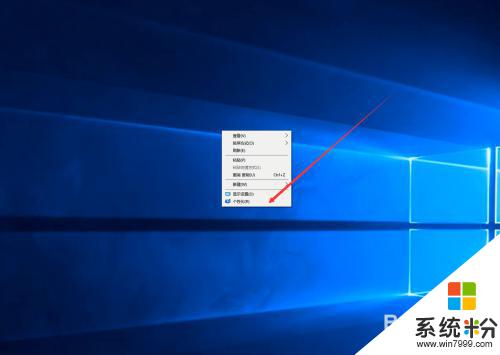
3.然後我們可以看到左側有一個“主題”,這裏我們選擇。
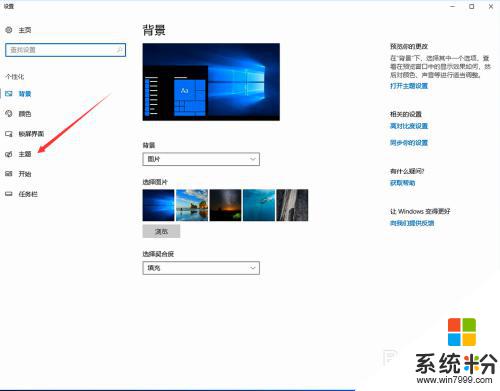
4.我們找到相關設置,然後選擇“桌麵圖標設置”,如圖示。
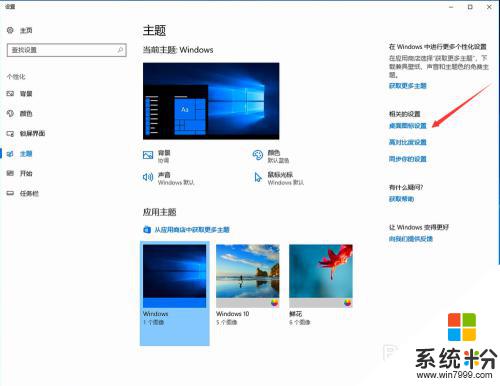
5.在如圖示位置,將“計算機”勾選,然後點擊“應用”--"確定"。
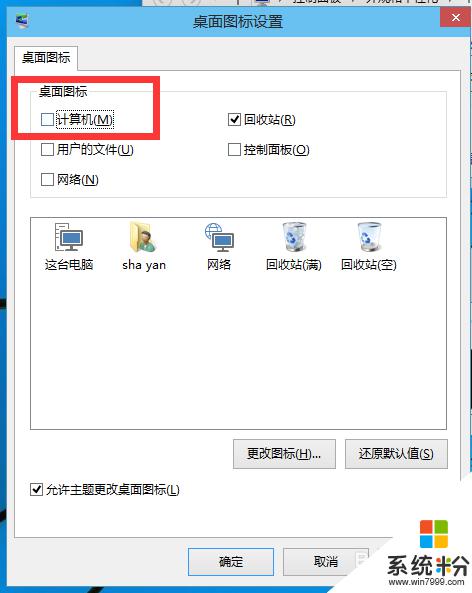
6.我們回到桌麵上麵,我們可以看到“這台電腦”。已經在桌麵上顯示出來了,這裏不是快捷方式。
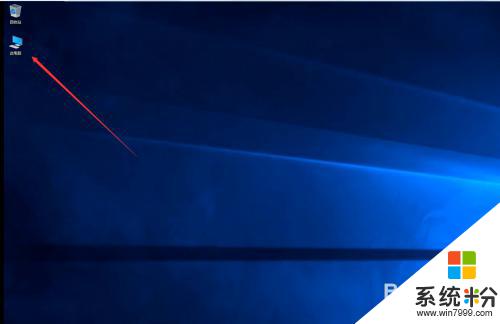
以上就是Windows桌麵我的電腦的全部內容,如果有遇到這種情況的用戶,可以按照以上方法進行解決,希望能夠幫助到大家。
win10相關教程